
ワードプレスブログを始めたブロガーにとって最初にクリアしたい目標をグーグルアドセンスの合格としている方は多いですよね。
当ブログは、2021年4月にスタートしてグーグルアドセンスには5ヶ月後の9月にクリアできました。
Twitterなどでは1発合格!という方もいらっしゃる中で、私は10回有用性の低いコンテンツという評価を頂き合格するには結構時間がかかりました。
でもその合格を目指す過程で色々なことを学べましたので、今振り返るととってもありがたい期間ですよね。
だってあのグーグルさんが「必ず」審査してくれて合否をくれるわけです。こんなことなかなかない経験です。グーグルさんは答えを教えてくれませんので改善を自分で試行錯誤するしかないのは正しいかどうか不安になりますよね。
⬇️グーグルアドセンス合格までの試行錯誤はこちらからどうぞ。
今回はグーグルアドセンス審査コードの貼り付け方についてです。


結論:「AFFINGER5管理-Google・広告/AMP-Google自動広告の設定」にアドセンス審査コードを貼り付けるだけです。
当ブログでもグーグルアドンセンス審査コードをAFFINGER5で実際に貼り付けて申請して合格ができました。
これからアドセンス審査にチャレンジする方の不安解消につながればうれしいです。
グーグルアドセンス審査コードをAFFINGER5で設定する方法
グーグルアドセンスの申し込みをしてアドセンス審査コードを取得したら、
AFFINGER5管理-Google・広告/AMP へいきましょう。
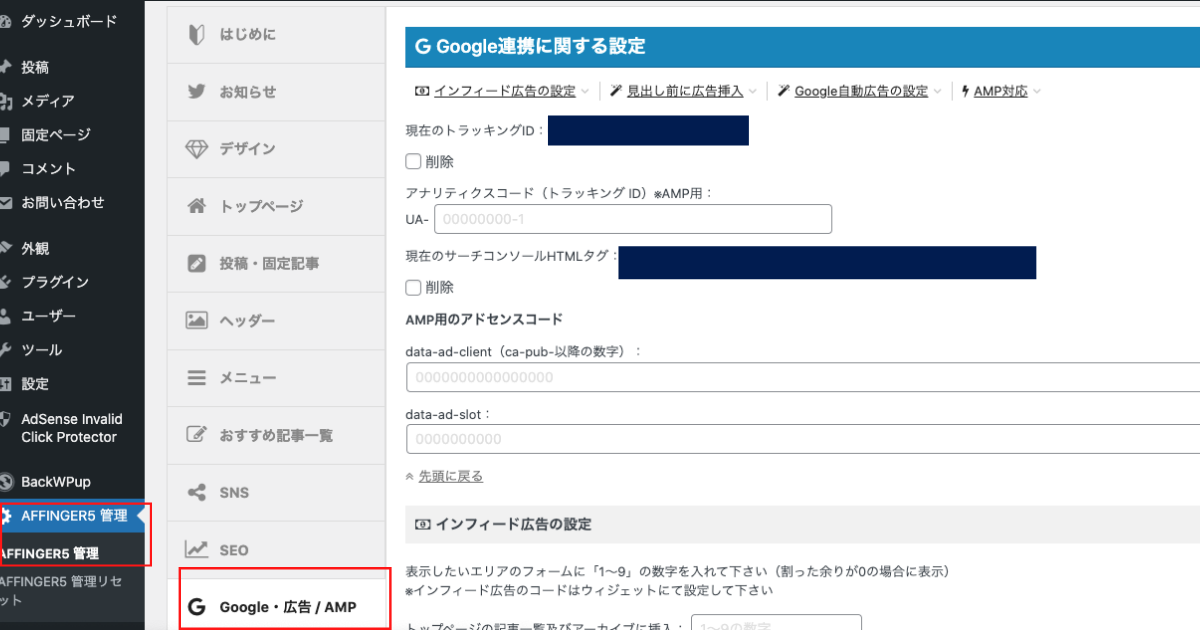
このページにGoogle自動広告の設定があります。この赤枠部分にアドセンス審査コードを貼り付けるだけです。
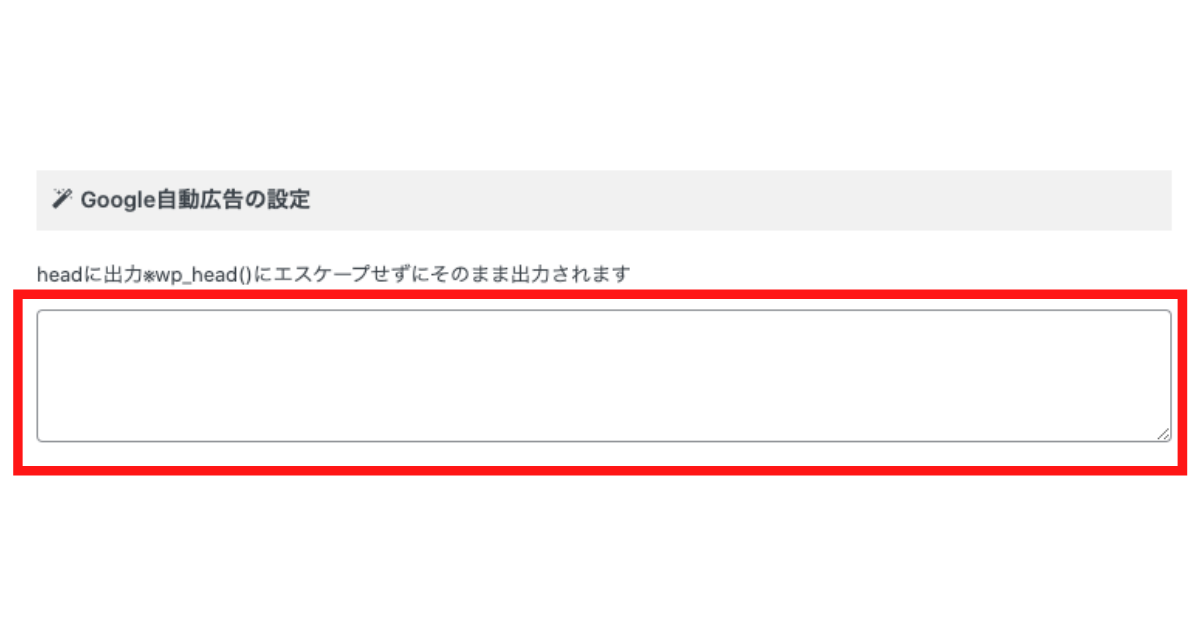
とっても簡単ですね。
これからアドセンス審査に挑戦される方が、このアドセンス審査コードの貼り付けが正しいかどうかを不安になることより、合格に向けて改善に時間を使えますように!
まとめ
本日はグーグルアドセンス審査に挑戦する時の最初の1歩、アドセンス審査コードの貼り方について解説しました。ブログテーマAFFINGER5の方向けです。
結論:「AFFINGER5管理-Google・広告/AMP-Google自動広告の設定」にアドセンス審査コードを貼り付けるだけです。
シンプルですので審査コードは正しく貼って、あとは合格に向けて改善活動をひた走っていただければ幸いです。
最後まで読んでいただきありがとうございます。本日は以上です。global555(Twitter:global5551)でした。
⬇️グーグルアドセンスの合格に向けてのブログ改善の記事です。
- 10回有用性の低いコンテンツで不合格からのアドセンス合格
- メタディスクリプションが反映されない時は抜粋に記入しよう
- グーグルアドセンスの審査用コードをAFFINGER5で設定する方法
- マーケターがTwitter を始めるメリット・デメリット
- Macでスクリーンショットをとって画像最適化するには
- ブログのコメントに英語コメント!残念ですが海外スパムです。
- ワードプレスでブログを始めたらメタ情報をまず非表示にしよう。
- ワードプレスブログのアイキャッチ画像にはalt属性を忘れず入力!
- 読みやすい記事を目指して。ブログ記事内へTwitterの埋め込み方
- AFFINGER5でワードプレスブログの吹き出しの作るやり方。
- 5分でできる!AFFINGER5 でコピーライトを削除する方法。
- ワードプレスブログのカテゴリーの記事数を取得して表示する方法
- AFFINGER5でよく読まれている記事を追加する手順
- 「会社を辞めずに収入を月50万円増やす!」自分ビジネスで読みたい本
- アドセンス審査にむけて。グローバルナビゲーションの作り方
- これだけは注意!ワードプレスブログのパーマリンクは英語で設定。
- わかりやすい記事を目指して!ワードプレスブログで目次の作り方。
- 15分でできる!ワードプレスブログのお問い合わせフォームの作り方
- アドセンス審査対策!ワードプレスブログでサイトマップの作り方
- 10分でできる!ワードプレスブログでのプライバーポリシーの書き方
- サイトの思いを伝える。ワードプレスブログでのプロフィールの書き方
- ブログの適切な更新頻度は?記事の質をできるだけ保ちながら継続する
- ブログの記事のリライトとは?まずユーザーファーストで修正しよう。
- ブログの記事が書けない?検索キーワードを起点にしてネタ切れ防止!
⬇️グーグルアドセンス合格後の設定の記事はこちらです。
⬇️ブログテーマAFFINGERはこちらです。(最新はAFFINGER6となりました。)AFFINGER はブログの先輩方もたくさん使っているので参考になりますよね。
WordPressテーマ 「ACTION(AFFINGER6)」
⬇️私も使っているブログのサーバー:エックスサーバーはこちらです。
色々キャンペーンもありますのでチェックしてみてくださいね。





